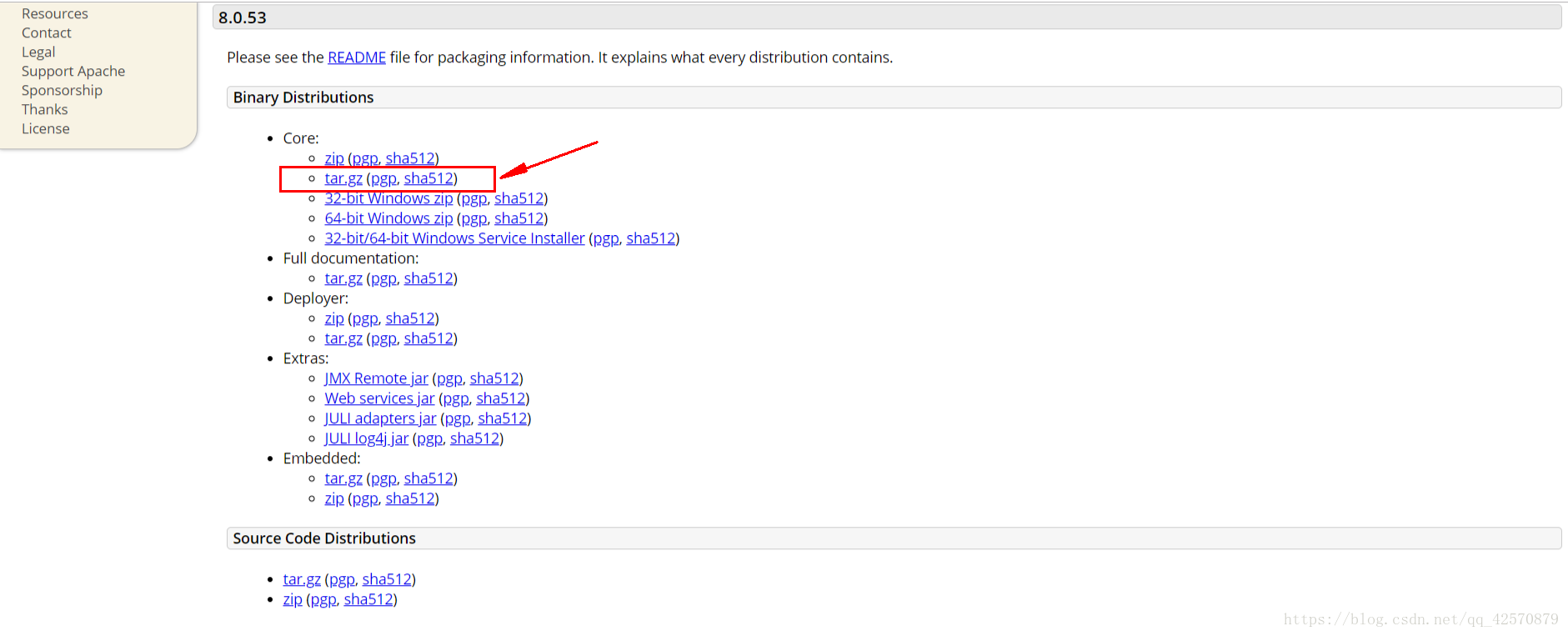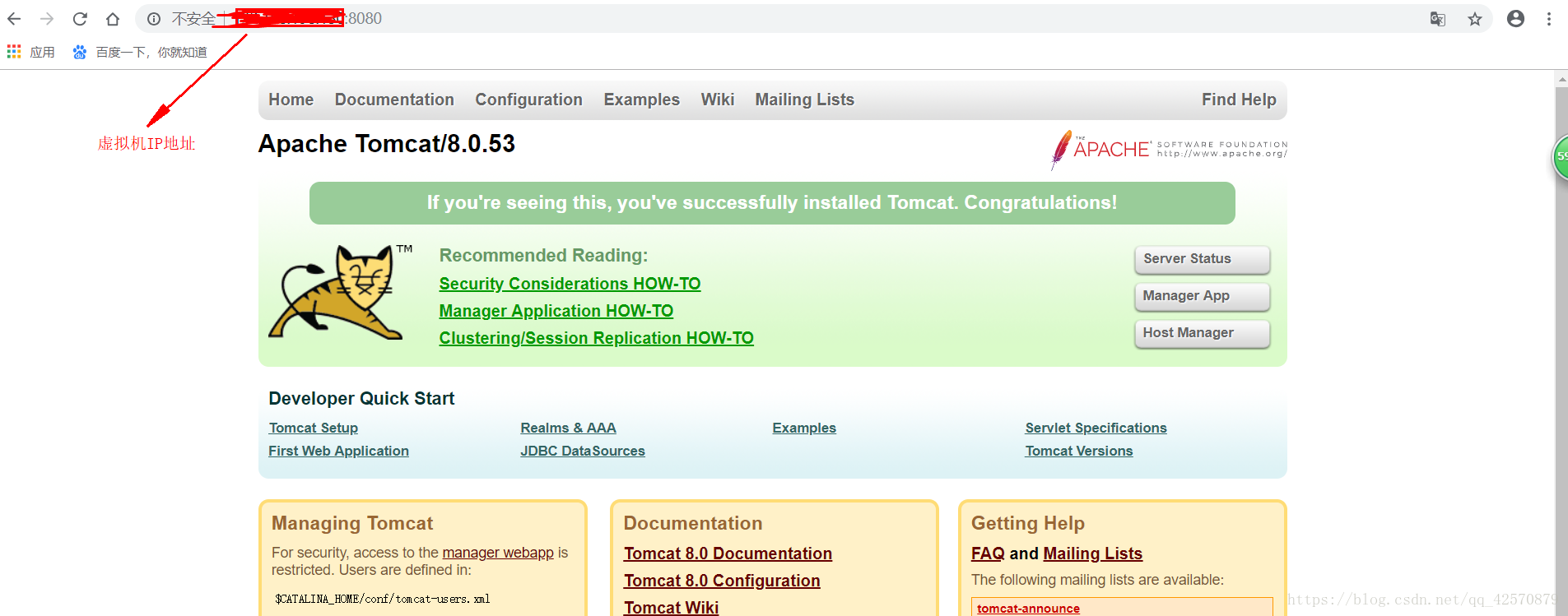一、部署jdk环境
1.查看系统是否自带JDK
java -version
2.查看相关java文件
rpm -qa | grep java
3.切换root权限
su root
4.删除java相关文件
rpm -e --nodeps java-1.8.0-openjdk-headless-1.8.0.65-3.b17.el7.x86_64
rpm -e --nodeps java-1.8.0-openjdk-1.8.0.65-3.b17.el7.x86_64
5.下载JDK
下载地址http://www.oracle.com/technetwork/java/javase/downloads/index.html
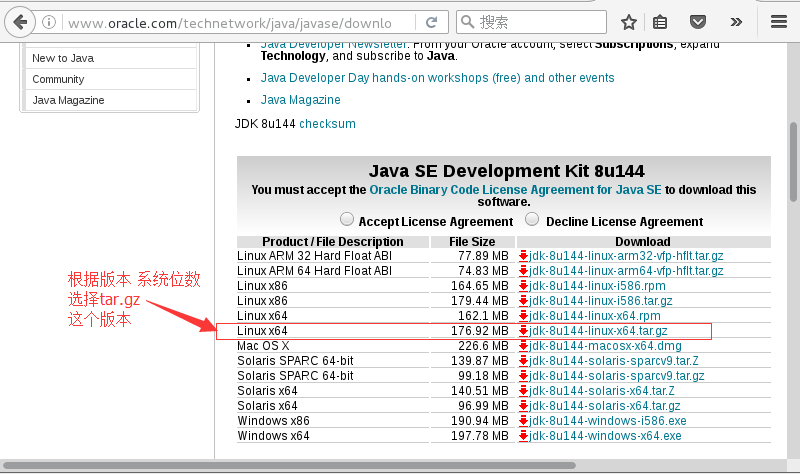
6.解压安装JDK
tar -zxvf jdk-8u271-linux-x64.tar.gz
7.配置JDK环境变量
键入命令 vim /etc/profile 修改配置文件,记得要在root权限下修改
输入i进入编辑状态,然后将光标移到最后一行,粘贴如下内容,JAVA_HOME=/usr/jdk1.8.0_211 要根据自己的解压目录设置
#java environment
export JAVA_HOME=/usr/local/jdk1.8.0_171
export CLASSPATH=.:${JAVA_HOME}/jre/lib/rt.jar:${JAVA_HOME}/lib/dt.jar:${JAVA_HOME}/lib/tools.jar
export PATH=$PATH:${JAVA_HOME}/bin
效果如下

点击esc 进入命令模式 输入:wq! 保存修改信息
然后键入命令source /etc/profile 使配置文件生效
8.测试安装效果
输入命令 java -version 得到如下结果 表示安装成功

二、部署tomcat
1.下载Tomcat8压缩包
进入 http://tomcat.apache.org/download-80.cgi
切换到 cd /usr/local/ 创建tomcat目录 mkdir tomcat
查看防火墙命令:firewall-cmd --state或者systemctl status firewallld
开启防火墙:systemctl start firewalld
关闭防火墙:systemctl stop firewalld
重启防火墙:firewall-cmd --reload
2.解压tomcat
tar -zxvf apache-tomcat-8.0.53.tar.gz
重命名文件为tomcat
mv apache-tomcat-8.0.50 tomcat8
3.修改环境变量
在 vim /etc/profile 末尾添加如下配置
CATALINA_BASE=/usr/local/tomcat/apache-tomcat-8.5.24 PATH=$PATH:$CATALINA_BASE/bin
#export 使上述配置⽣效
export CATALINA_BASE PATH
重新加载环境变量
source /etc/profile
4.配置防火墙,开放8080端口
firewall-cmd --zone=public --add-port=8080/tcp --permanent
firewall-cmd --reload
5.启动tomcat
cd到tomcat8的bin目录下
cd /usr/local/java/tomcat8/bin
启动和关闭tomcat
./startup.sh 启动
./shutdown.sh 关闭
三、部署Mysql5.7
1 .下载并安装MySQL官方的 Yum Repository
wget -i -c http://dev.mysql.com/get/mysql57-community-release-el7-10.noarch.rpm
使用上面的命令就直接下载了安装用的Yum Repository,大概25KB的样子,然后就可以直接yum安装了。
yum -y install mysql57-community-release-el7-10.noarch.rpm
之后就开始安装MySQL服务器。
yum -y install mysql-community-server

2. MySQL数据库设置
首先启动MySQL
systemctl start mysqld.service
查看MySQL运行状态,运行状态如图:
systemctl status mysqld.service

此时MySQL已经开始正常运行,不过要想进入MySQL还得先找出此时root用户的密码,通过如下命令可以在日志文件中找出密码:
grep "password" /var/log/mysqld.log

如下命令进入数据库:
mysql -uroot -p
输入初始密码(是上面图片最后面的 no;e!5>>alfg),此时不能做任何事情,因为MySQL默认必须修改密码之后才能操作数据库:
ALTER USER 'root'@'localhost' IDENTIFIED BY 'new password';
其中‘new password’替换成你要设置的密码,注意:密码设置必须要大小写字母数字和特殊符号(,/’;:等),不然不能配置成功
如果要修改为root这样的弱密码,需要进行以下配置:
查看密码策略
show variables like '%password%';
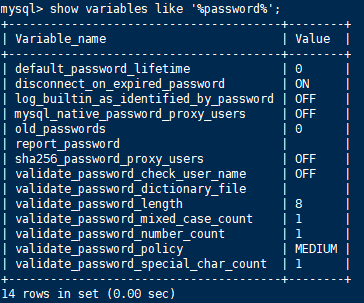
修改密码策略
vi /etc/my.cnf
添加validate_password_policy配置
选择0(LOW),1(MEDIUM),2(STRONG)其中一种,选择2需要提供密码字典文件
#添加validate_password_policy配置
validate_password_policy=0
#关闭密码策略
validate_password = off
重启mysql服务使配置生效
systemctl restart mysqld
然后就可以修改为弱密码啦
3 开启mysql的远程访问
执行以下命令开启远程访问限制(注意:下面命令开启的IP是 192.168.0.1,如要开启所有的,用%代替IP):
grant all privileges on *.* to 'root'@'172.15.2.42' identified by 'password' with grant option;
然后再输入下面两行命令
flush privileges;
exit;

4 为firewalld添加开放端口
添加mysql端口3306
firewall-cmd --zone=public --add-port=3306/tcp --permanent
然后再重新载入
firewall-cmd --reload

5 修改mysql的字符编码(不修改会产生中文乱码问题)
显示原来编码:
show variables like '%character%';
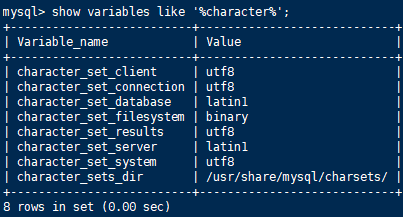
修改/etc/my.cnf
[mysqld]
character_set_server=utf8
init_connect='SET NAMES utf8'
重启数据库
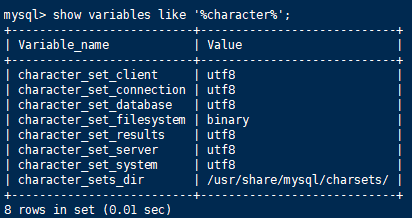
四、部署nginx
一. gcc 安装
安装 nginx 需要先将官网下载的源码进行编译,编译依赖 gcc 环境,如果没有 gcc 环境,则需要安装:
yum install gcc-c++
二. PCRE pcre-devel 安装
PCRE(Perl Compatible Regular Expressions) 是一个Perl库,包括 perl 兼容的正则表达式库。nginx 的 http 模块使用 pcre 来解析正则表达式,所以需要在 linux 上安装 pcre 库,pcre-devel 是使用 pcre 开发的一个二次开发库。nginx也需要此库。命令:
yum install -y pcre pcre-devel
三. zlib 安装
zlib 库提供了很多种压缩和解压缩的方式, nginx 使用 zlib 对 http 包的内容进行 gzip ,所以需要在 Centos 上安装 zlib 库。
yum install -y zlib zlib-devel
四. OpenSSL 安装
OpenSSL 是一个强大的安全套接字层密码库,囊括主要的密码算法、常用的密钥和证书封装管理功能及 SSL 协议,并提供丰富的应用程序供测试或其它目的使用。
nginx 不仅支持 http 协议,还支持 https(即在ssl协议上传输http),所以需要在 Centos 安装 OpenSSL 库。
yum install -y openssl openssl-devel
官网下载
1.直接下载.tar.gz安装包,地址:https://nginx.org/en/download.html
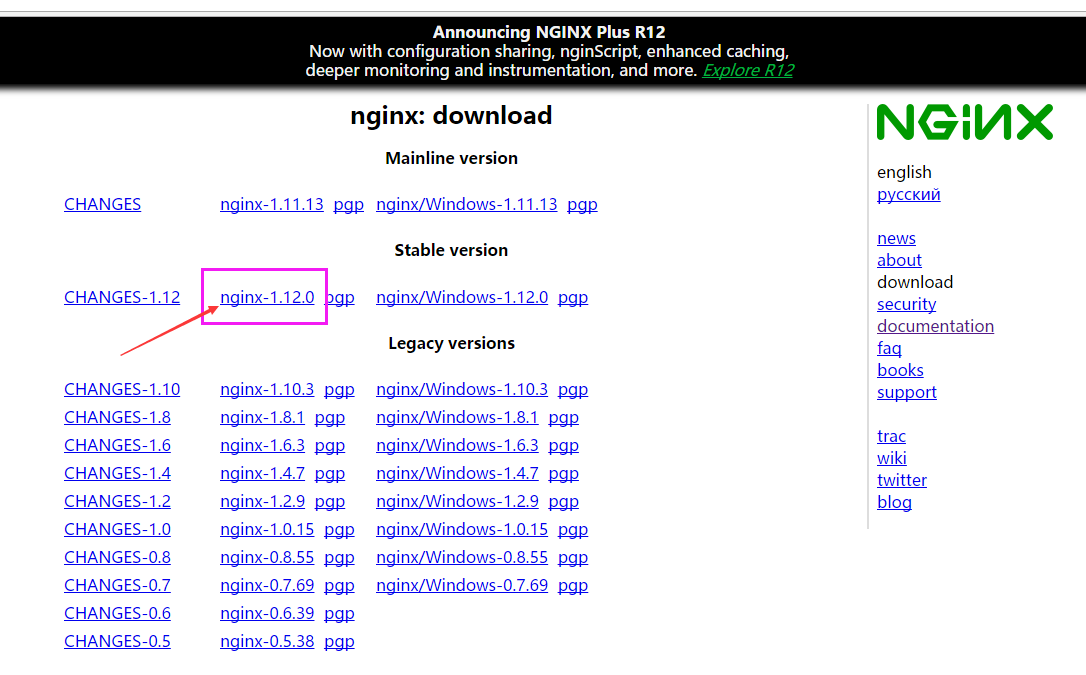
2.使用wget命令下载(推荐)。确保系统已经安装了wget,如果没有安装,执行 yum install wget 安装。
wget -c https://nginx.org/download/nginx-1.12.0.tar.gz

我下载的是1.12.0版本,这个是目前的稳定版。
解压
依然是直接命令:
tar -zxvf nginx-1.12.0.tar.gz
cd nginx-1.12.0
配置
其实在 nginx-1.12.0 版本中你就不需要去配置相关东西,默认就可以了。当然,如果你要自己配置目录也是可以的。
1.使用默认配置
./configure
2.自定义配置(不推荐)
./configure \
--prefix=/usr/local/nginx \
--conf-path=/usr/local/nginx/conf/nginx.conf \
--pid-path=/usr/local/nginx/conf/nginx.pid \
--lock-path=/var/lock/nginx.lock \
--error-log-path=/var/log/nginx/error.log \
--http-log-path=/var/log/nginx/access.log \
--with-http_gzip_static_module \
--http-client-body-temp-path=/var/temp/nginx/client \
--http-proxy-temp-path=/var/temp/nginx/proxy \
--http-fastcgi-temp-path=/var/temp/nginx/fastcgi \
--http-uwsgi-temp-path=/var/temp/nginx/uwsgi \
--http-scgi-temp-path=/var/temp/nginx/scgi
注:将临时文件目录指定为/var/temp/nginx,需要在/var下创建temp及nginx目录
编译安装
make
make install
查找安装路径:
whereis nginx
启动、停止nginx
cd /usr/local/nginx/sbin/
./nginx
./nginx -s stop
./nginx -s quit
./nginx -s reload
启动时报80端口被占用:
nginx: [emerg] bind() to 0.0.0.0:80 failed (98: Address already in use)
解决办法:1、安装net-tool 包:yum install net-tools
./nginx -s quit:此方式停止步骤是待nginx进程处理任务完毕进行停止。
./nginx -s stop:此方式相当于先查出nginx进程id再使用kill命令强制杀掉进程。
查询nginx进程:
ps aux|grep nginx
重启 nginx
1.先停止再启动(推荐):
对 nginx 进行重启相当于先停止再启动,即先执行停止命令再执行启动命令。如下:
./nginx -s quit
./nginx
2.重新加载配置文件:
当 ngin x的配置文件 nginx.conf 修改后,要想让配置生效需要重启 nginx,使用-s reload不用先停止 ngin x再启动 nginx 即可将配置信息在 nginx 中生效,如下:
./nginx -s reload
启动成功后,在浏览器可以看到这样的页面:
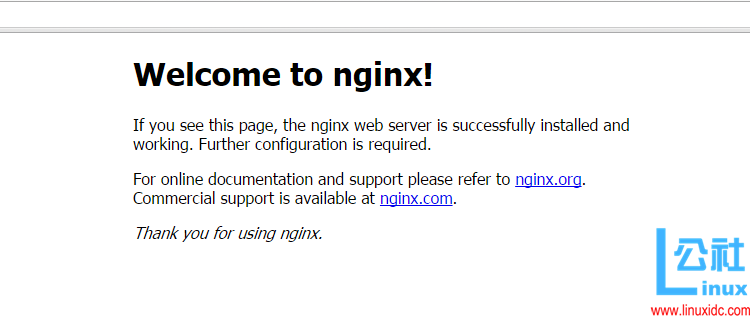
开机自启动
即在rc.local增加启动代码就可以了。
vi /etc/rc.local
增加一行 /usr/local/nginx/sbin/nginx
设置执行权限:
chmod 755 rc.local
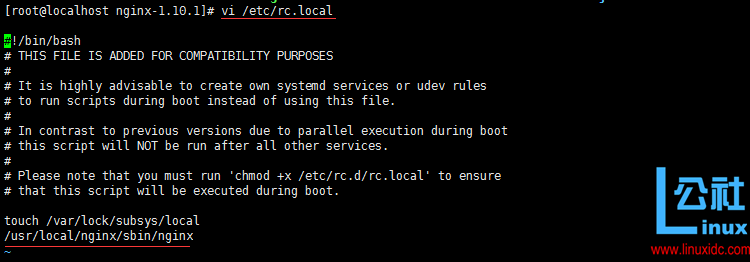
到这里,nginx就安装完毕了,启动、停止、重启操作也都完成了,当然,你也可以添加为系统服务